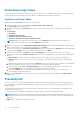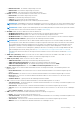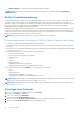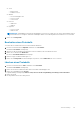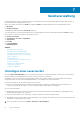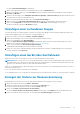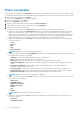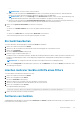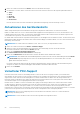Users Guide
Table Of Contents
- Dell EMC OpenManage Power Center 4.1 Benutzerhandbuch
- Übersicht
- Erste Schritte
- Verwendung von OpenManage Power Center
- Voraussetzungen zur Vorinstallation für OpenManage Power Center
- Verwendung von Power Center auf Microsoft Windows-Betriebssystemen
- Installieren von OpenManage Power Center auf Microsoft Windows Server
- Installierte Verzeichnisse in Windows
- OpenManage Power Center-Dienste auf Microsoft Windows-Betriebssystemen
- Upgrade von Power Center auf Microsoft Windows-Betriebssystemen
- Deinstallieren von OpenManage Power Center auf Microsoft Windows-Betriebssystem
- Starten von OpenManage Power Center auf Microsoft Windows-Betriebssystemen
- Konfigurieren der verbesserten Sicherheitskonfiguration für Internet Explorer
- Verwendung von OpenManage Power Center auf Linux-Betriebssystemen
- Verwendung von OpenManage Power Center über die Befehlszeilenschnittstelle
- Zugangskontrolle
- Wissenswertes über die Authentifizierung
- Anmelden
- Abmelden
- Verwalten von Benutzerrollen und Berechtigungen
- Verwalten von Benutzerkonten
- Anzeigen aktueller Benutzerinformationen
- Task-Verwaltung
- Geräteverwaltung
- Hinzufügen eines neuen Geräts
- Hinzufügen einer vorhandenen Gruppe
- Hinzufügen eines Geräts über das Netzwerk
- Anzeigen der Historie zur Ressourcennutzung
- Filtern von Geräten
- Ein Gerät bearbeiten
- Löschen mehrerer Geräte mithilfe eines Filters
- Sortieren von Geräten
- Aktualisieren des Gerätestandorts
- Verketteter PDU-Support
- Verwalten von Gruppen
- Zuweisen von Informationen zur Gruppenstruktur
- Erstellen einer neuen Gruppe
- Verschieben von Gerätegruppen oder Geräten
- Anzeige von Geräten in einem Gehäuse
- Verwalten von Racks
- Hinzufügen eines Gerätes in einen Rack-Einschub
- Hinzufügen eines zugeordneten Geräts zu einem Rack
- Bearbeiten eines einem Rack zugeordneten Geräts
- Umgruppieren von Geräten in einem Rack
- Entfernen eines einem Rack zugeordneten Geräts
- Entfernen von steckplatzgebunden Geräten aus einem Rack
- Ein Rack-Auslastungsdiagramm anzeigen
- Löschen einer Gruppe
- Notfallenergiedrosselung
- Virtuelle Computer
- Filtern von virtuellen Maschinen
- Eine neue Gruppe virtueller Maschinen erstellen
- Virtuelle Maschine einer vorhandenen Gruppe hinzufügen
- Gruppe virtueller Maschinen verschieben
- Anzeigen des Diagramms zum Stromverlauf einer virtuellen Maschine
- Anzeigen des Diagramms zur Stromverteilung einer virtuellen Maschine
- Löschen einer VM-Gruppe
- Energieüberwachung
- Temperaturüberwachung
- Richtlinien
- Dynamische Richtlinien für die Gesamtenergie
- Energierichtlinien – Funktionen
- Erweitern der Energierichtlinienfunktion eines Geräts
- Erstellen einer Richtlinie
- Prioritätsstufen für Richtlinien
- Richtlinienmodi
- Richtlinien aktivieren oder deaktivieren
- Anzeigen von Richtlinien Energiedetails-Diagramm
- Bearbeiten einer Richtlinie
- Richtlinie löschen
- Filtern von Richtlinien
- Analyse
- Verwalten von Berichten
- Ereignisverwaltung
- Vordefinierte Ereignisse
- Benutzerdefinierte Ereignisse
- Protokollereignisse der Anwendung
- Unterstützte PDU/UPS-Ereignisse
- Schweregrade für Ereignisse
- Anzeigen von Ereignissen
- Sortieren von Ereignissen
- Hinzufügen von Ereignis-Anmerkungen
- Löschen von Ereignissen
- Filtern von Ereignissen
- Senden von Testereignissen von einem IPMI-Gerät
- Sicherheit
- Konfigurieren von Einstellungen
- Protokolle
- Fehlerbehebung
- Fehlschlagen der Aktualisierungswiederherstellung auf einem Microsoft Windows-Betriebssystem
- Fehlschlagen der Aktualisierungswiederherstellung auf einem Linux-Betriebssystem

Stromsteuerungs-Tasks
Stromsteuerung-Tasks unterstützten Sie dabei, das Ein- und Ausschalten von Strom für Geräte zu verwalten. Sie können den Zeitpunkt
angeben, an dem die Stromsteuerung-Tasks auf den Geräten oder Gerätegruppen ausgeführt werden müssen.
Erstellen von Strom-Tasks
Mit dem Assistenten Strom-Task können Sie Strom-Tasks erstellen.
1. Klicken Sie im linken Fensterbereich auf Tasks > Stromsteuerungs-Tasks > Neuer Task.
Der Strom-Task-Assistent wird angezeigt.
2. Geben Sie in der Registerkarte Strom-Task einen Namen für den Stromsteuerungs-Task ein, und wählen Sie eine der folgenden
Optionen:
● Einschalten
● Ausschalten
● Ordentliches Herunterfahren
● System zurücksetzen (Softwareneustart)
● System aus- und wieder einschalten (Hardwareneustart)
ANMERKUNG: Der erzwungene Neustart eines Systems wird als Warmstart bezeichnet, während das Schließen aller
Programme und Herunterfahren eines Systems als Kaltstart bezeichnet wird.
3. Aktivieren Sie das Kontrollkästchen Durchführen zufälliger Einschaltbefehle, geben Sie das Intervall in Minuten und die Anzahl der
Geräte an, auf die sich der Strom-Task beziehen soll und klicken Sie auf Weiter.
4. Wählen Sie in der Registerkarte Zugeordnete Geräte/Gruppen die Geräte in der Registerkarte Alle Geräte oder die Gerätegruppen
in der Registerkarte Gruppen aus, die Sie verwalten möchten und klicken Sie auf Weiter.
5. Wählen Sie in der Registerkarte Task planen die Option Jetzt ausführen, um den Stromsteuerungs-Task sofort zu starten.
Alternativ können Sie die Option Zeitplan einrichten auswählen, um in einem bestimmten Intervall zu starten. Dies sind die möglichen
Optionen:
● Einmal ausführen – Geben Sie das Datum und die Uhrzeit ein, an dem/zu der der Stromsteuerungs-Task beginnen soll.
● Zeitraum – Geben Sie an, ob Sie den Stromsteuerungs-Task täglich, wöchentlich oder in einem bestimmten Zeitraum starten
möchten.
a. Aktivieren oder deaktivieren Sie das Kontrollkästchen Aktivieren, um den Task zu aktivieren oder zu deaktivieren. Standardmäßig
ist das Kontrollkästchen aktiviert. Sie können einen deaktivierten Task speichern, aber nicht ausführen.
b. Wählen Sie unter der Option Bereich der Wiederholung das Start- und Enddatum für die Aufgabe aus, oder wählen Sie die
Option Kein Enddatum aus, um die Aufgabe für einen unbegrenzten Zeitraum auszuführen.
c. Klicken Sie auf Weiter. Geben Sie den iDRAC/IPMI-Nutzernamen und das Kennwort des Geräts ein, auf dem Sie den
Stromsteuerungs-Task ausführen möchten.
6. Klicken Sie auf Fertigstellen, um den Stromsteuerungs-Task zu erstellen, und kehren Sie zur Registerkarte Stromsteuerungs-
Tasks zurück.
Protokollprofil
Der Power Center-Server verwendet für die Kommunikation mit den Geräten ein Protokollprofil. Anhand dieses Protokollprofils werden
das Verbindungsprotokoll und die Anmeldeinformationen eines Geräts festgelegt. Das Protokollprofil wird bei der Ermittlung eines neuen
Geräts ausgewählt.
Sie können für jedes Protokoll mehrere Protokollprofile einrichten. Außerdem können Sie ein Profil hinzufügen, ein vorhandenes Profil
bearbeiten oder ein Profil löschen.
Power Center unterstützt die folgenden Verbindungsprotokolltypen und bietet verschiedene optionale Einstellungen:
ANMERKUNG:
Fragen Sie Ihren Systemadministrator nach dem richtigen Protokolltyp und den richtigen Identifikationsdaten. Für
das IPMI/WS-MAN-Protokoll müssen derselbe Benutzername und dasselbe Kennwort verwendet werden wie für die iDRAC/CMC-
Webkonsole.
● IPMI: Wählen Sie das IPMI-Protokoll für den Server aus.
52
Task-Verwaltung